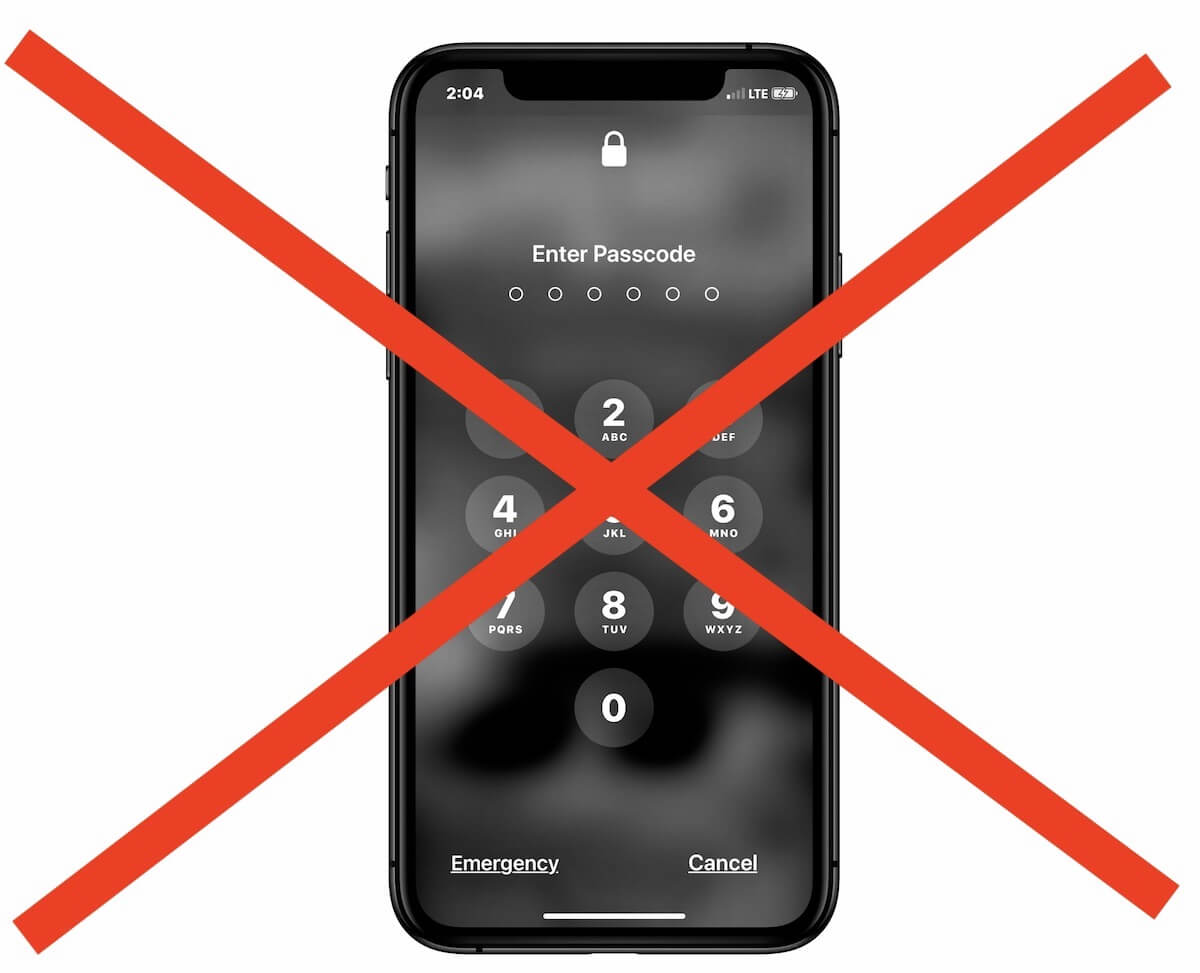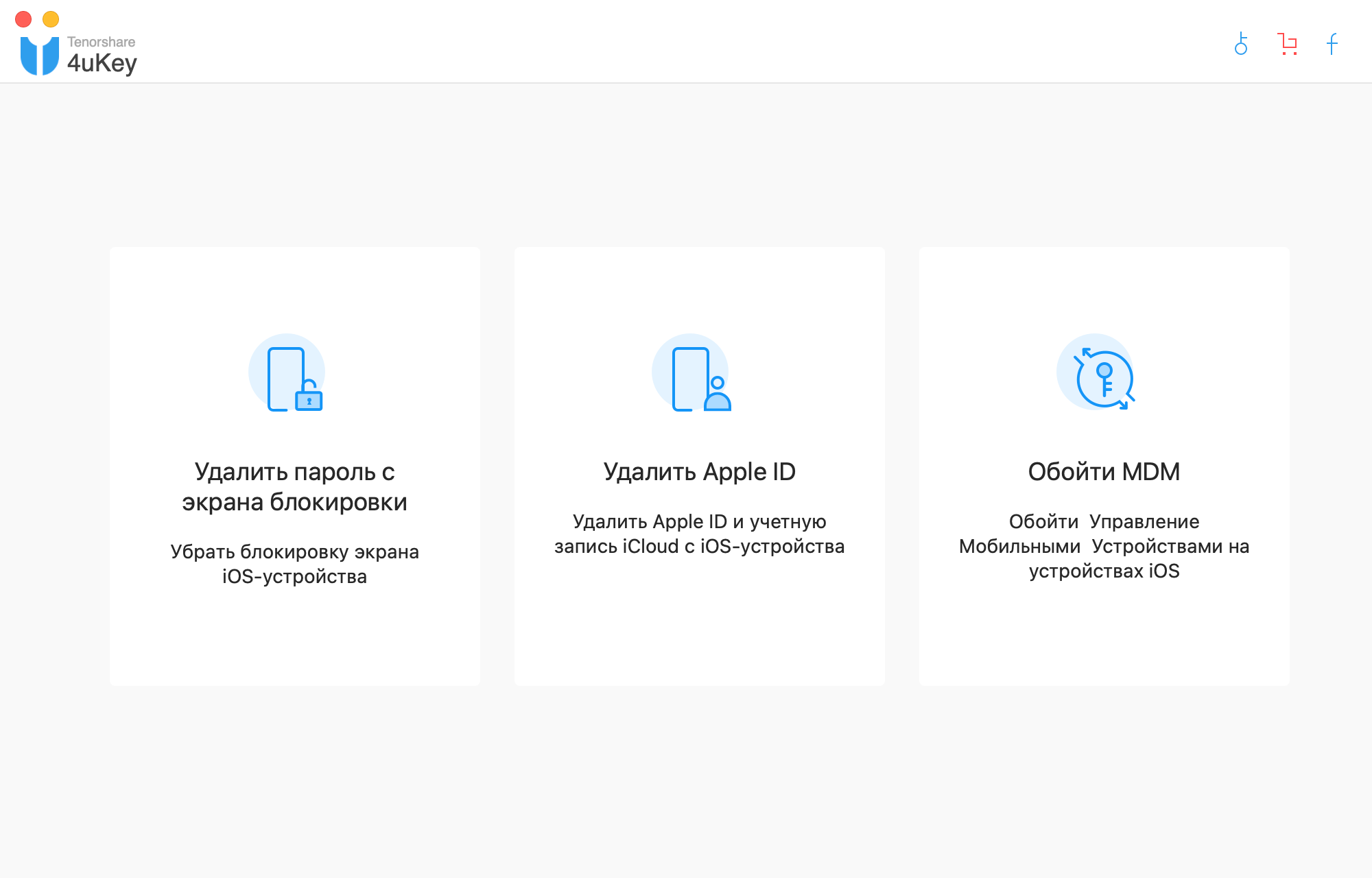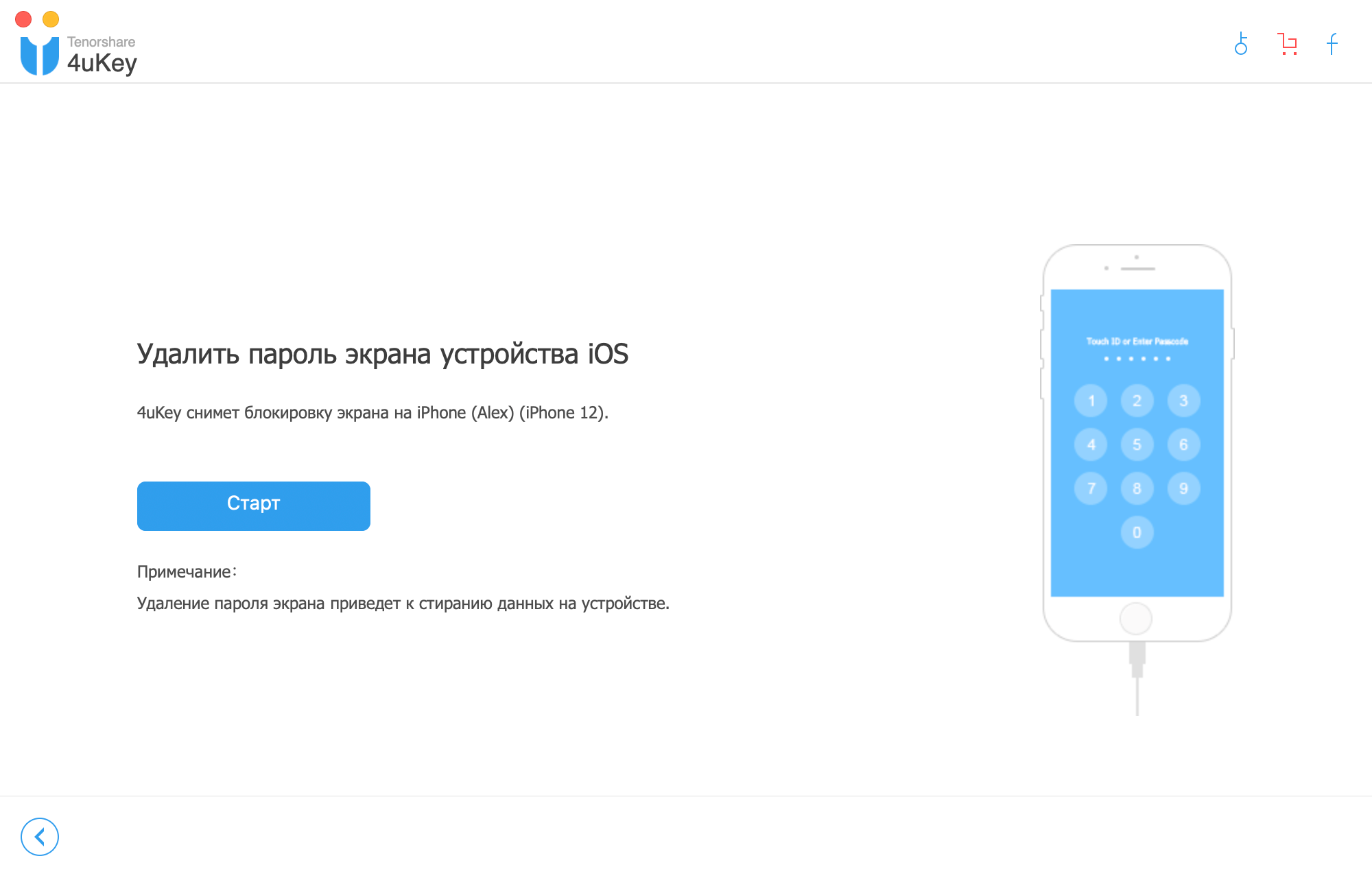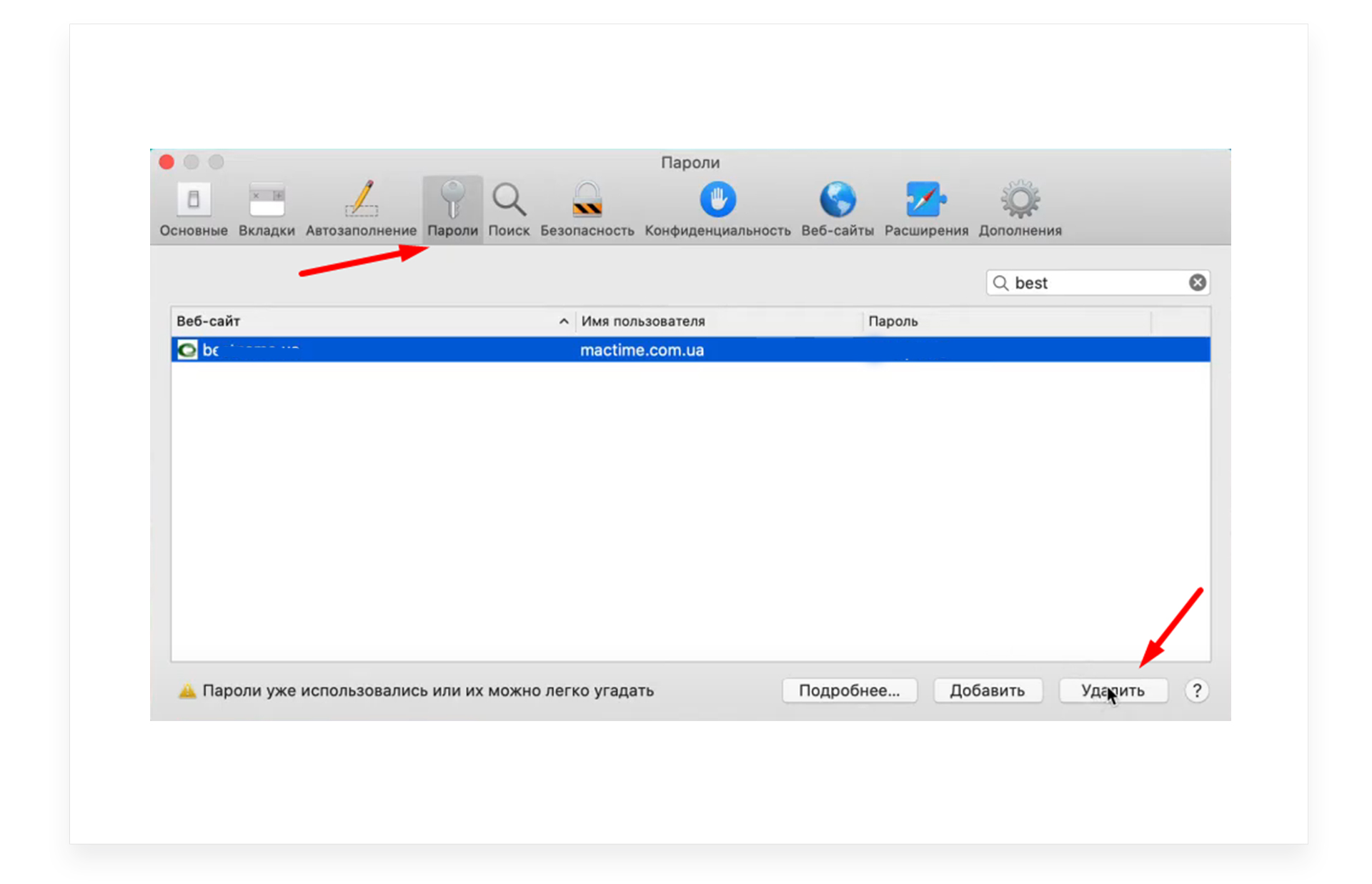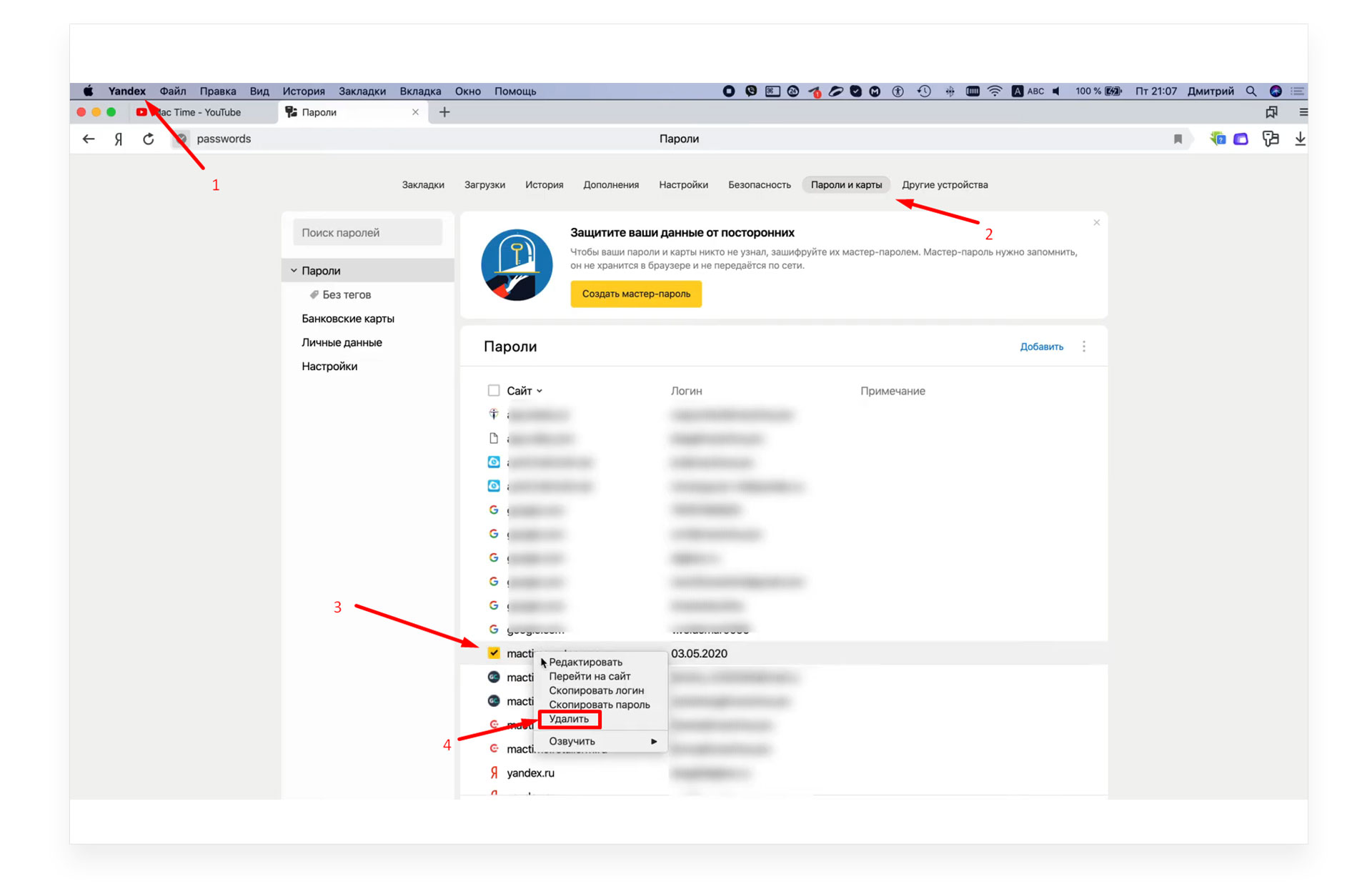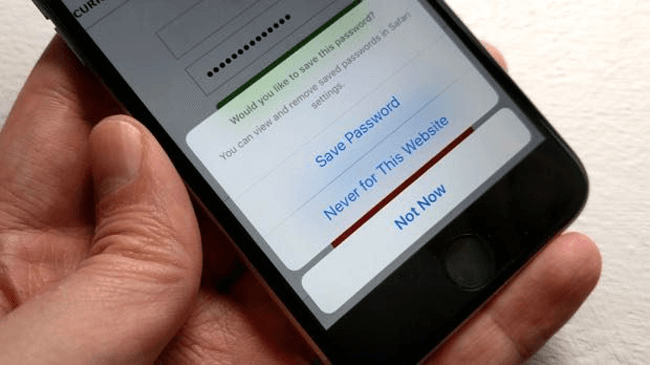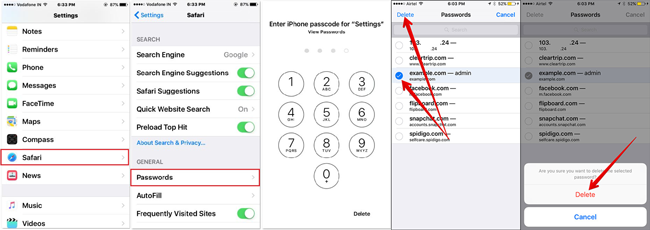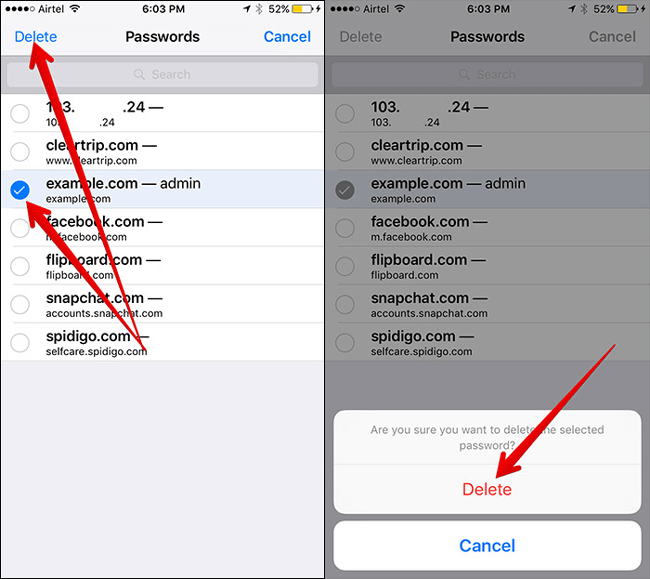- Как быстро удалить пароль с экрана блокировки iPhone
- Как сбросить пароль на iPhone
- Как удалить сохранённые пароли в браузерах и на iPhone?
- Как сбросить все пароли на iPhone?
- Удаляем личную информацию из Safari.
- Удаляем сохранённые пароли в Google Сhrome.
- Как стереть сохранённые пароли в браузере Яндекс?
- Как удалить сохраненный пароль на iPhone (4 проверенных метода в 2021 году)
- Часть 1. Удалите сохраненные пароли в приложении «Настройки iPhone»
- Часть 2. Удаление сохраненных паролей Safari на iPhone
- Часть 2. Удаление сохраненных паролей Chrome с iPhone
- Часть 3. Удалите все сохраненные пароли на iPhone
Как быстро удалить пароль с экрана блокировки iPhone
Многие рано или поздно забывают пароль от своего iPhone или iPad. Особенно часто такие случаи начали появляться после того, как Apple добавила альтернативные способы разблокировки экрана с помощью Touch ID и Face ID. Или если устройство не использовалось долгое время: я вот уже и сам не вспомню, какой пароль на моем iPhone 4s, который лежит в шкафу много лет. Для подобных случаев сторонние разработчики создали специальное приложение для macOS и Windows, которое позволяет быстро сбросить пароль iPhone или iPad.
Забыли пароль от iPhone? Есть быстрый способ сбросить его!
Утилита называется Tenorshare 4uKey и может не только удалить забытый пароль, но и также убрать Apple ID и учетную запись iCloud с устройства, а также отключить его от корпоративной системы MDM. Работает она настолько просто, что справиться со сбросом пароля сможет даже неподготовленный пользователь. Собственно, в этом ее основная фишка, поскольку продвинутые пользователи наверняка умеют делать все это с помощью iTunes.
Как сбросить пароль на iPhone
Чтобы разблокировать iPhone, сначала скачайте утилиту на компьютер Mac или Windows. После установки программа сразу предложит подключить iPhone/iPad для сброса пароля.
В приложении три основных раздела
Как только вы нажмете кнопку «Старт», Tenorshare 4uKey загрузит новейшую версию iOS — именно с ее помощью происходит сброс пароля. После того, как прошивка скачается, начнется удаление пароля с устройства.
Дождитесь, пока устройство будет обнаружено
Учтите, что в процессе сброса пароля удаляются все данные со смартфона или планшета.
Чаще всего на данные не обращают внимания, поскольку пароли обычно забывают от устройств, которые долгое время не использовались, и информация, которая там осталась, уже не нужна, так как потеряла свою актуальность.
После загрузки прошивки начнется процесс сброса пароля
Конечно, это приложение не удаляет блокировку активации iPhone, иначе мошенники смогли бы воспользоваться данным решением для сброса информации и получения доступна к краденному устройству.
Программа только удаляет забытый пароль, поэтому владельцу в любом случае придется авторизоваться при помощи своего Apple ID и пароля после того, как закончится полный сброс.
Даже если вы не забываете пароли, воспользоваться утилитой можно, например, перед продажей iPhone. Это хороший инструмент для удаления всех личных данных с гаджета, который исключает восстановление данных после сброса даже сторонними приложениями. Например, можно удалить все данные о своей учётной записи iCloud.
Утилита также позволяет удалить данные Apple ID
Владельцы корпоративных устройств, которые ограничены в использовании iPhone из-за программы MDM, оценят возможность обойти ее и пользоваться телефоном, как обычно.
Некоторые используют для сброса пароля iTunes, однако в iTunes иногда возникают ошибки, которые без гугла не распознаешь, а порой после восстановления на выходе вовсе можно получить «кирпич». Одно дело, если вы давно пользуетесь айфоном, и знаете, как выходить из этой ситуации, а что если пользователь менее подготовлен? Например, старшее поколение не так просто обращается с iTunes.
На сайте программы можно как загрузить бесплатную пробную версию, так и купить утилиту для Mac или Windows. Приложение поддерживает новейшие версии iOS 15 и iPhone 12.
Источник
Как удалить сохранённые пароли в браузерах и на iPhone?
Было такое, что вы ввели пароль в ноутбуке и переживали, что он там остался? Вопрос конфиденциальности очень актуален в наше время и если вы волнуетесь, что кто-то может посмотреть сохранённые пароли в браузере, то сегодня вы узнаете, как удалить их.
Как сбросить все пароли на iPhone?
В этой статье вы узнаете, как удалить и просмотреть пароли в Яндекс браузере, Google Сhrome, Safari и на самом iPhone. Для начала разберёмся, как сбросить коды с вашего айфона:
- Заходите в «Настройки» → «Пароли и учётные записи».
- В открывшемся окне вы увидите логины от почтовых ящиков, все сохранённые коды, которые вы вводили в различных онлайн-сервисах.
- Чтобы сбросить пароли на iPhone, выбирайте сервис, ключ от которого хотите стереть, свайпайте справа налево и жмите «Удалить».
Кстати, включите функцию автозаполнения, она очень удобная. При включённой функции вам больше не потребуется вводить логины на разных сайтах заново, они будут подтягиваться автоматически, вам останется только подтвердить вход с помощью Touch ID или Face ID.
Удаляем личную информацию из Safari.
- Включите свой Mac и перейдите в строке меню в «Safari» → «Настройки».
- Перейдите в раздел с ключами, введите код доступа, и вы получите список всех ресурсов, на которых есть ваша личная информация. В поле поиска введите сервис, код от которого хотите стереть, выделите его и нажмите «Удалить» в правом нижнем углу.
Помимо этого, в Mac есть «Связка ключей», в которой хранятся все логины в системе.
- В поиске введите «Связка ключей» и откройте ярлык.
- Введите сервис, данные которого хотите стереть, выделите его, нажмите правой кнопкой мыши и выберите «Удалить». Таким образом удалится личная информация с выбранного ресурса.
Удаляем сохранённые пароли в Google Сhrome.
- В строке меню выберите «Сhrome» → «Настройки».
- Перейдите в пункт с сохранёнными ключами, выберите сайт, коды с которого хотите стереть. Нажмите на 3 вертикальных точки и кликните «Удалить».
- В этом меню вы всегда можете посмотреть все сохранённые коды в браузере, если вдруг забыли их.
Как стереть сохранённые пароли в браузере Яндекс?
Это сделать легко и просто:
- В строке меню выберите «Yandex» → «Ключи и карты».
- Найдите строку с данными, которые хотите стереть.
- Отмечайте галочкой, запускайте контекстное меню и удаляйте информацию.
Как вы смогли заметить, стереть личную информацию из браузера можно достаточно быстро. Теперь вы точно знаете, как хранить ваши данные в безопасности. На самом деле, хранить коды доступа на телефоне или ноутбуке очень удобно. Они всегда будут находиться под защитой, вам не придётся каждый раз вводить их заново, и вы в любой момент сможете просмотреть или удалить их в браузере или на iPhone.
Источник
Как удалить сохраненный пароль на iPhone (4 проверенных метода в 2021 году)
Safari — это удобное приложение для меня, чтобы проверить разные вопросы и посетить несколько любимых сайтов с iPhone. Я сохранил некоторые пароли в браузере, которые я часто хожу, чтобы я мог быстро войти в систему, не вводя пароли снова и снова. Но я сохранил неверный пароль для одного сайта, как я могу удалить его сейчас? Спасибо!
Браузер является жизненно важным приложением на вашем iPhone, поскольку пользователи iPhone используют его для проверки того, что им нужно знать, или для посещения веб-сайта в соответствии со своими потребностями. Браузеры становятся все более и более мощными для удовлетворения потребностей пользователей. Одной из их выдающихся функций является возможность запоминать пароли для сайтов, которые вы часто посещаете, что позволяет вам войти в свою учетную запись, автоматически введя имя пользователя и пароль, чтобы вы могли быстро его посетить.
FoneEraser для iOS — лучший очиститель данных iOS, который может легко и безвозвратно стереть все содержимое и настройки iPhone, iPad или iPod.
- Удалите ненужные данные с iPhone, iPad или iPod touch.
- Стереть данные быстро с одноразовой перезаписью, которая может сэкономить ваше время для большого количества файлов данных.
Так что же делать, если браузер запомнил неверный пароль или вы хотите удалить из него сохраненные пароли, чтобы другие люди не могли просматривать вашу учетную запись и личную информацию? Ниже приведены два примера, как вы можете представить, как удалить пароль для браузера iPhone.
Часть 1. Удалите сохраненные пароли в приложении «Настройки iPhone»
Вы можете управлять сохраненными паролями через приложение «Настройки» на iPhone. Ниже показано, как это сделать.
Шаг 1 Во-первых, доступ к паролям iPhone через Параметры > пароли.
Шаг 2 Затем вы можете удалить их соответственно. У вас есть 3 варианта.
1. Нажмите и удерживайте веб-сайт, пароли которого вы хотите удалить, пока не появится всплывающее окно. Затем коснитесь Удалить кнопку.
2. Также можно провести пальцем влево и коснуться Удалить кнопку.
3. Наконец, вы можете нажать на Редактировать и отметьте элементы в списке. Затем коснитесь Удалить Кнопка в левом верхнем углу.
Часть 2. Удаление сохраненных паролей Safari на iPhone
Safari — это веб-браузер по умолчанию, разработанный Apple на основе движка WebKit. Таким образом, каждый пользователь iPhone может часто использовать его в повседневной жизни. В нем содержатся различные личные данные, поэтому вы можете удалить сохраненные пароли в Safari, чтобы защитить вашу конфиденциальность. Ниже приведены подробные шаги.
Шаг 1 Откройте Параметры на главном экране вашего iPhone.
Шаг 2 Прокрутите вниз, чтобы найти Safari .
Шаг 3 Нажмите пароли опцию, затем он попросит пароль или Touch ID для настройки для просмотра паролей.
Шаг 4 Нажмите Редактировать в правом верхнем углу.
Шаг 5 Установите флажок рядом с паролями, которые вы хотите удалить из списка.
Шаг 6 Нажмите Удалить в левом верхнем углу.
Шаг 7 Выберите Удалить снова подтвердить.
Часть 2. Удаление сохраненных паролей Chrome с iPhone
Chrome — хорошая альтернатива Safari для людей, которым не нравится браузер по умолчанию на iPhone или iPad. И они будут соответствовать тому же обстоятельству и захотят удалить сохраненные пароли в Chrome. Выполните следующие действия, чтобы очистить эти сохраненные пароли в Chrome.
Шаг 1 Презентация Chrome на вашем iPhone.
Шаг 2 Нажмите на три точки в верхнем правом углу, затем вы увидите раскрывающееся меню.
Шаг 3 Найдите Параметры и нажмите Сохранить пароли.
Шаг 4 Нажмите Редактировать в правом верхнем углу.
Шаг 5 Выберите пароли, которые вы хотите стереть из списка сохраненных паролей Chrome.
Шаг 6 Нажмите Удалить внизу.
Часть 3. Удалите все сохраненные пароли на iPhone
Иногда вы использовали разные браузеры для поиска и посещения, тогда в них так много паролей. Возможно, вам придется узнать, как удалить эти сохраненные пароли в браузерах сразу, если вы хотите удалить их все чтобы защитить вашу личную жизнь. FoneEraser для iOS рекомендуется здесь из-за его эффективности и безопасности.
Это поможет вам стереть все данные и настройки с устройства iOS полностью, и его высокий стандарт безопасности гарантирует, что ваши удаленные данные не могут быть восстановлены. Так пожалуйста создайте резервную копию всех ваших важных файлов прежде чем стирать данные на вашем iPhone.
Для опций предусмотрено три уровня стирания, поэтому вы можете выбрать один из этих вариантов в соответствии с вашими потребностями. И он полностью поддерживает iPhone, iPad и iPod touch, поэтому вы можете использовать его для стереть данные кеша, ненужные файлы и любые другие ненужные файлы легко и тщательно.
Шаг 1 Загрузите и установите программное обеспечение на компьютер, а затем установите его. После этого он будет автоматически запущен, если нет, вы можете дважды щелкнуть значок программы, чтобы открыть его.
FoneEraser для iOS — лучший очиститель данных iOS, который может легко и безвозвратно стереть все содержимое и настройки iPhone, iPad или iPod.
- Удалите ненужные данные с iPhone, iPad или iPod touch.
- Стереть данные быстро с одноразовой перезаписью, которая может сэкономить ваше время для большого количества файлов данных.
Шаг 2 Подключите свой iPhone, iPad или iPod touch к компьютеру и выберите Trust на вашем устройстве iOS для подключения.
Шаг 3 Выберите Стереть все данные затем уровень стирания в соответствии с вашими потребностями. В Высокий уровень рекомендуется вам здесь.
Шаг 4 Нажмите Start если все готово.
Удаление сохраненных паролей Safari не представляет трудностей, но лучше выбрать более простой способ стереть все сохраненные пароли на iPhone. Чтобы запретить кому-либо просматривать личную информацию в вашей учетной записи, вы должны удалить эти пароли, чьи учетные записи с этой личной информацией тщательно FoneEraser для iOS, Который удаляет фотографии iPhone или iPad, сообщения, твиты и многое другое с вашего iPhone легко.
Источник